请联系数说声呐CEM产品团队获取系统权限
系统地址:https://cem.datastory.com.cn
系统菜单入口:VOC洞察>调研VOC>调研管理
1. 问卷功能 #
问卷题型 #
基础题型
- 单选题
- 多选题
- 下拉选择题
- 单项填空题
- 矩阵填空题
- 矩阵单选题
- 矩阵多选题
- 量表题
- 排序题
- 时间
- 日期
- 省市区
- 比重题
- 滑动条
- 热点图
- 文件上传
- 多级下拉
信息题型
- 手机
考试题型(待实现)
- 单选题
- 多选题
- 判断题
- 单项填空题
问卷逻辑 #
- 显示设置
- 题目跳转
- 选项引用
- 标题引用
- 选项分组
- 选项随机
- 选项互斥
题型逻辑映射表 #

投放渠道 #
- url/二维码投放(匿名答题)
- 短信投放 (待实现)
- 邮件投放 (待实现)
样本定向设置 #
- 渠道定向
- 人群定向
- 地理定向
问卷结果分析 #
- 默认分析报告(图表)
- 用户自定义查询(图表+原始问卷数据)
- 完成率分析
- 下载CSV原始数据
- 下载SPSS
投放监测 #
- 来源渠道分析
- 时间段分析
- 地理位置分析
高级功能 #
- 问卷红包抽奖
- 质量控制:配额规则,筛选规则
2. 一些常见操作说明 #
2.1 创建一份问卷并投放 #
1 进入菜单 VOC洞察>调研VOC>调研管理,在此页面可以看到自己创建的所有问卷

2 点击右上角“新建问卷”,进入问卷设计页面

3 输入问卷标题等基本信息
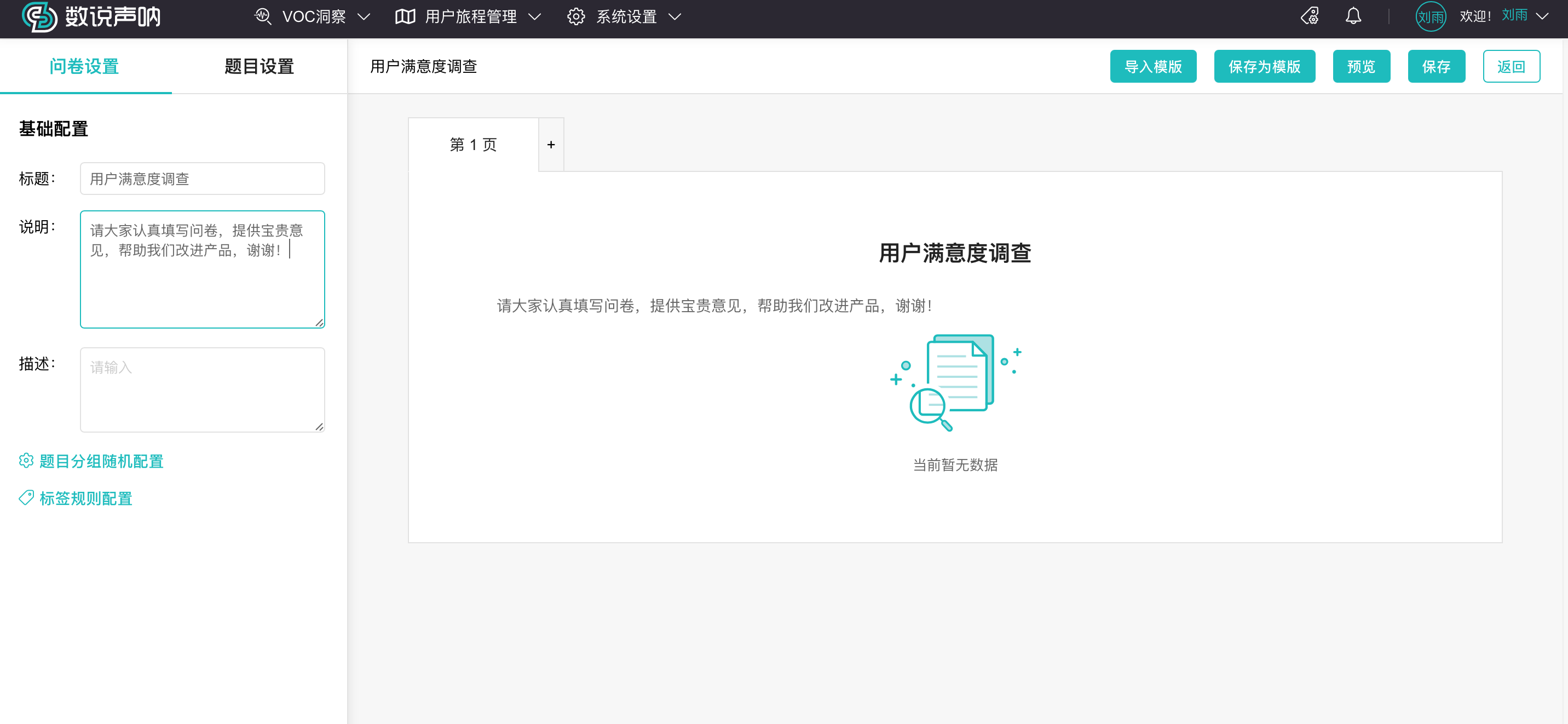
4 插入题目
点击左侧的各个题型,即可插入题目到右边的问卷
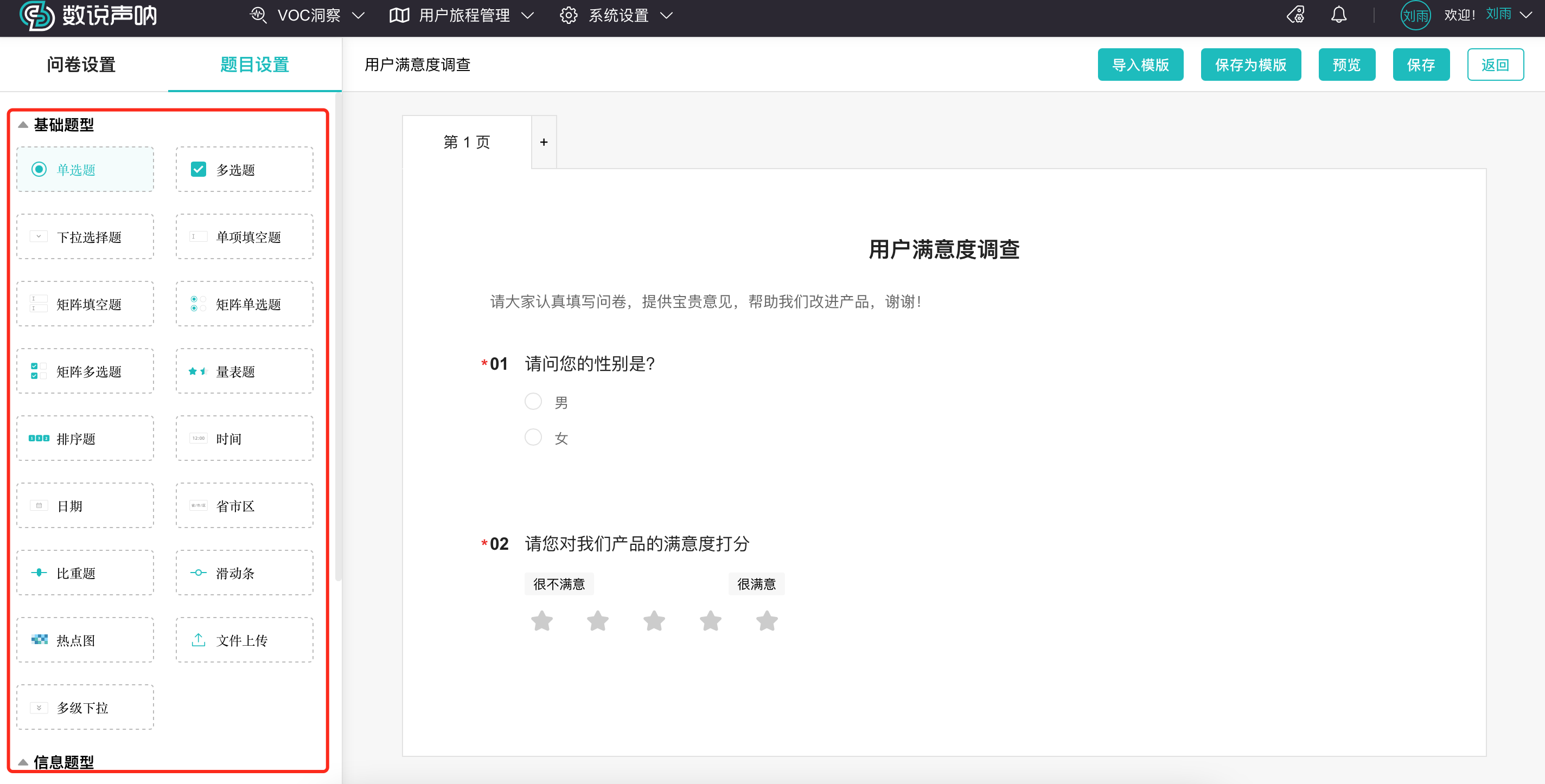
5 编辑题目
鼠标放到题目上,即可出现“编辑”按钮,
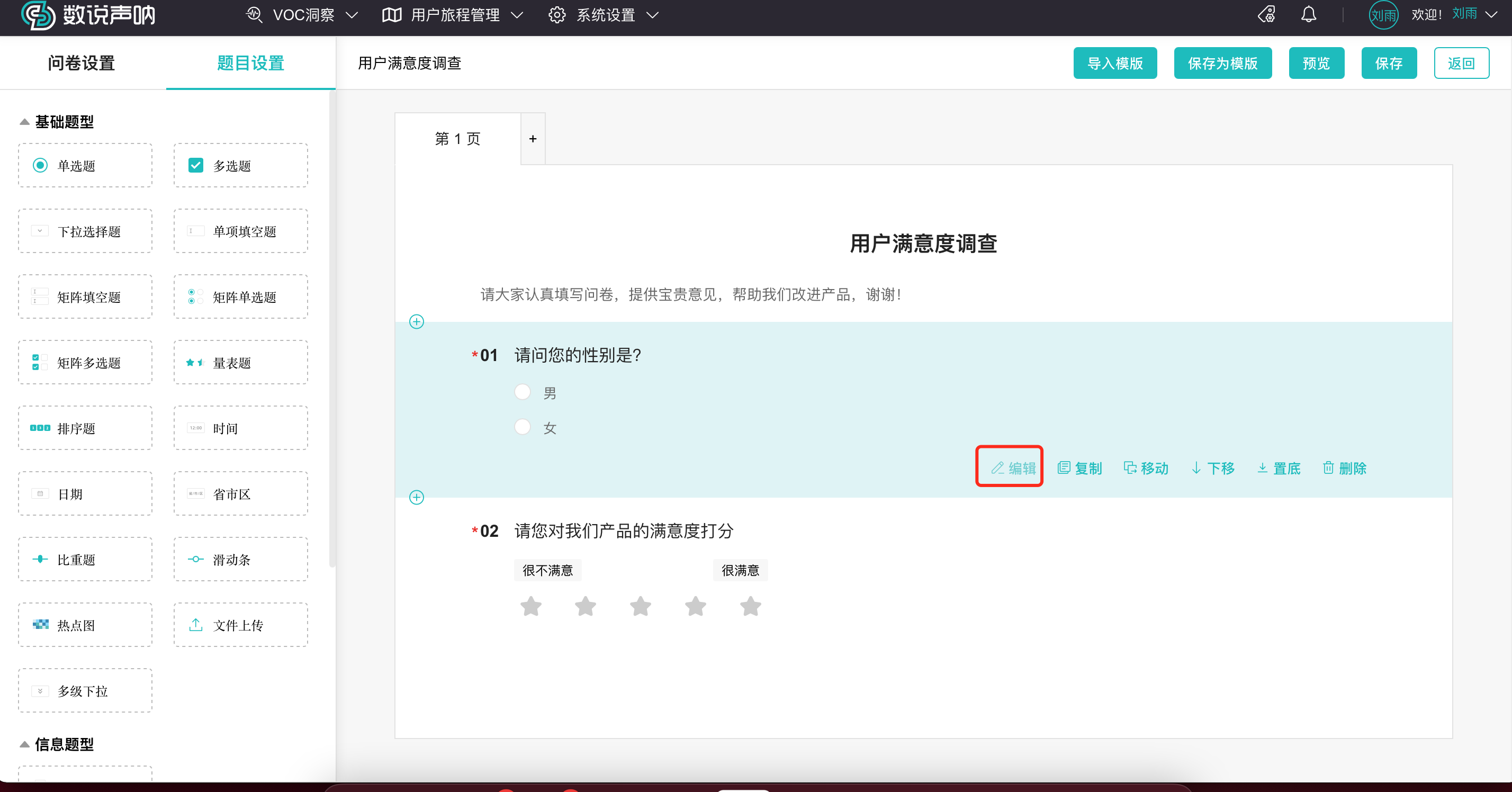
6 点击“编辑”按钮,即可进入编辑题目标题,选项,逻辑设置等

编辑完成记得点击“确定”按钮。
7 点击“预览”问卷
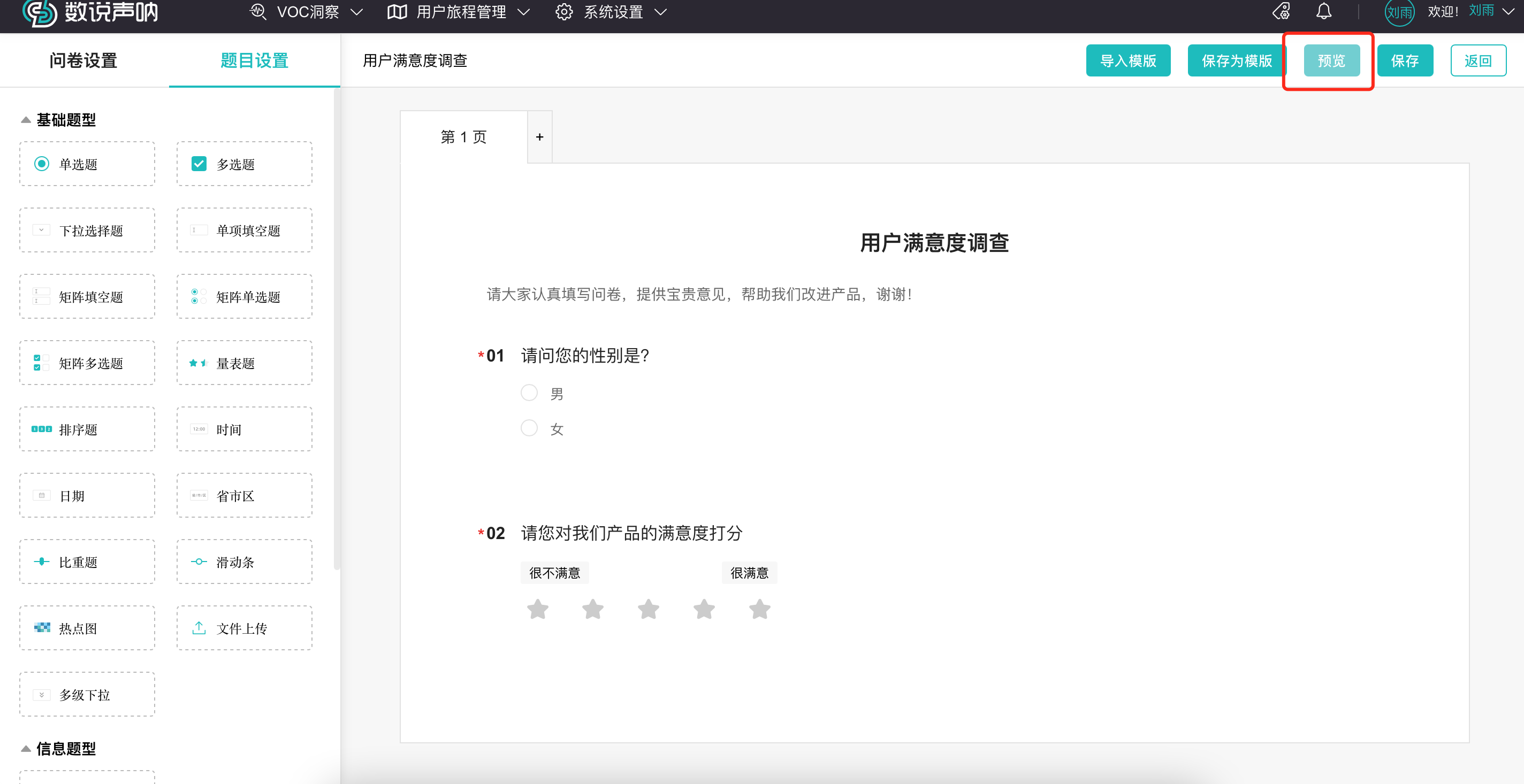
可选两种模式,电脑预览和手机预览效果

8 点击“保存”问卷

保存成功后,点击“返回”按钮.
9 点击“投放设置”,


设置完成后,依次点击“保存”,“投放”
点击问卷分享,获取二维码,链接,分享给任何人,即可进行答题

10 用户答题之后,点击“问卷结果&下载”进行结果分析

